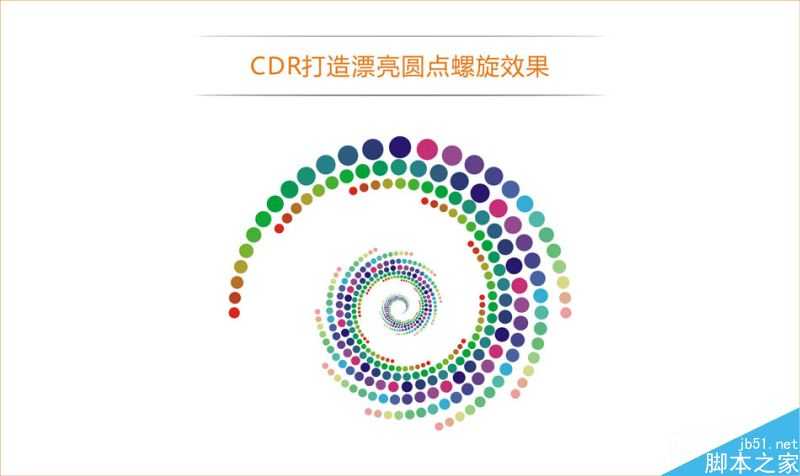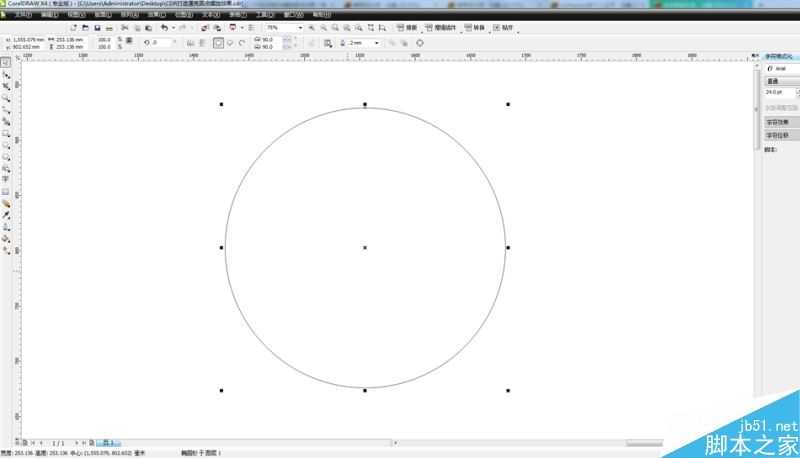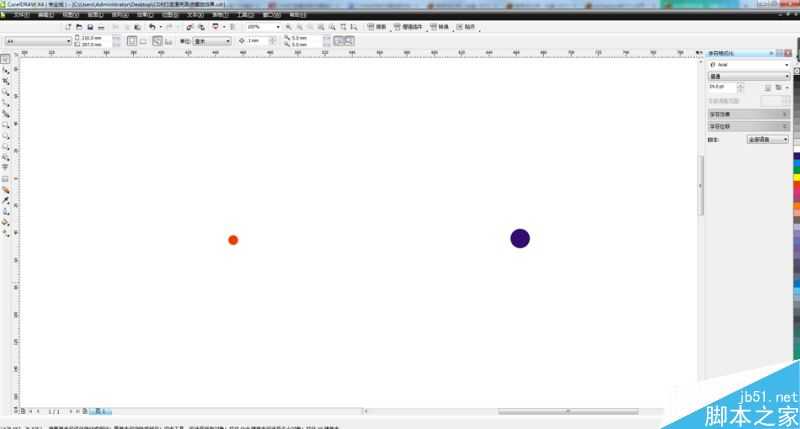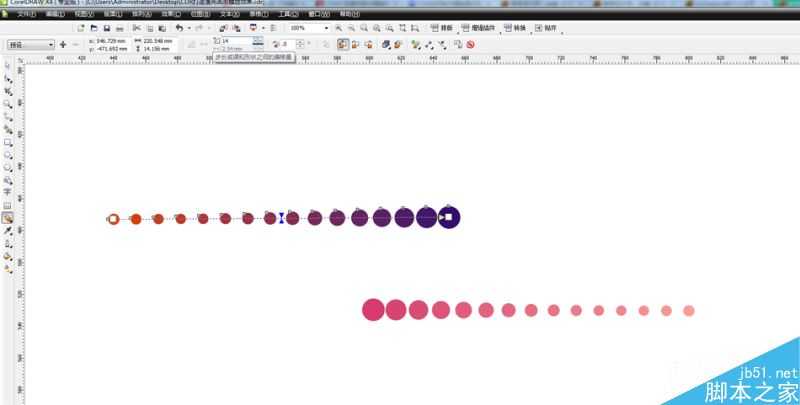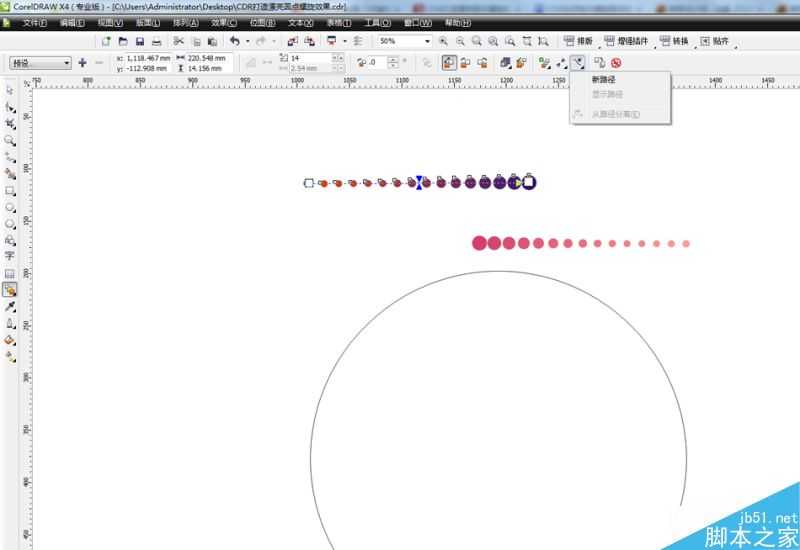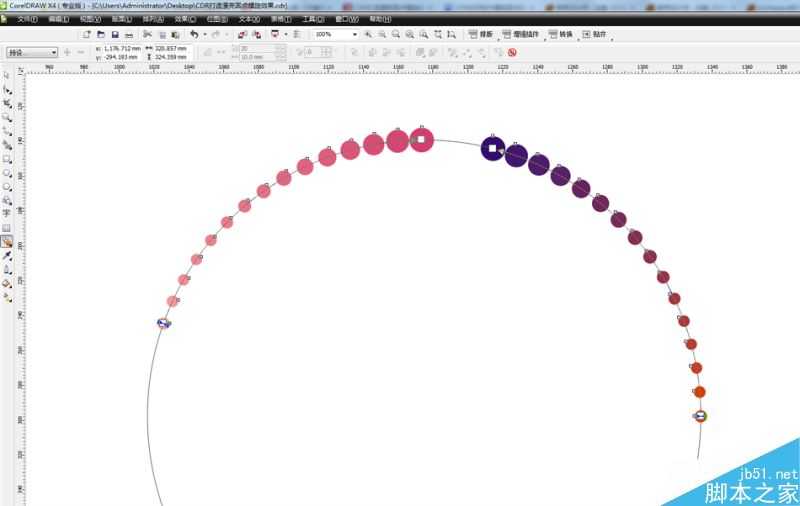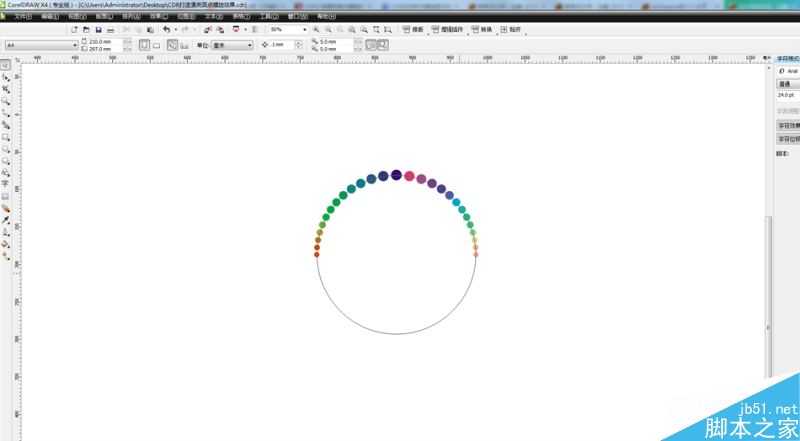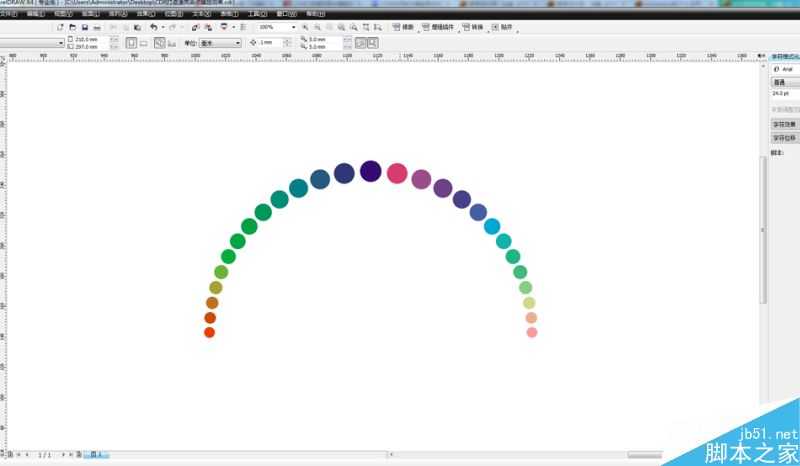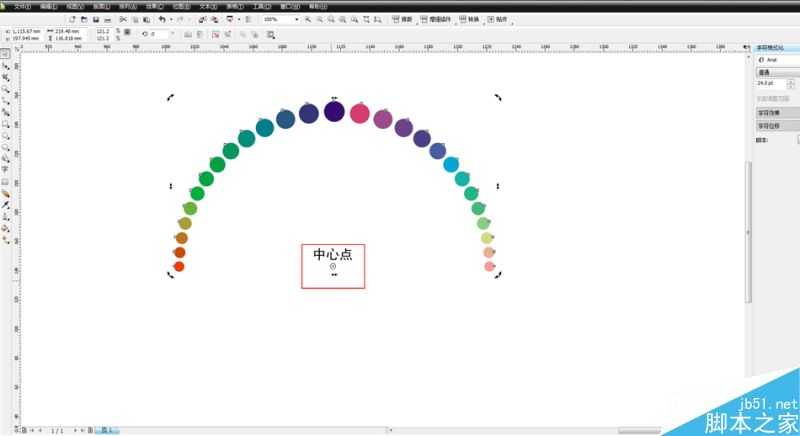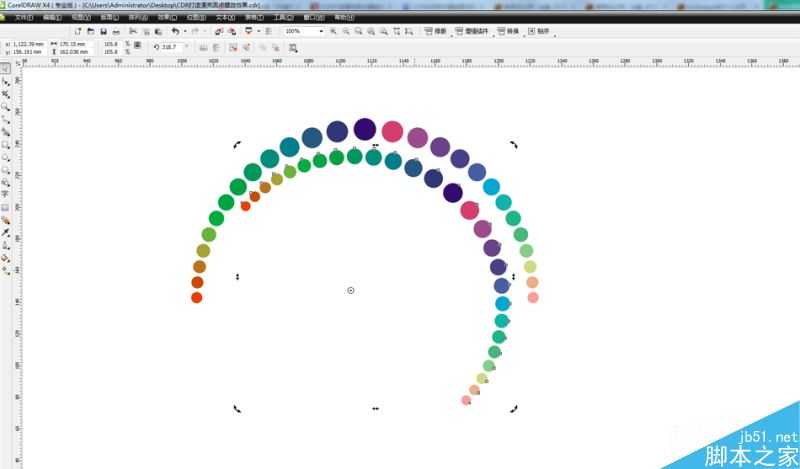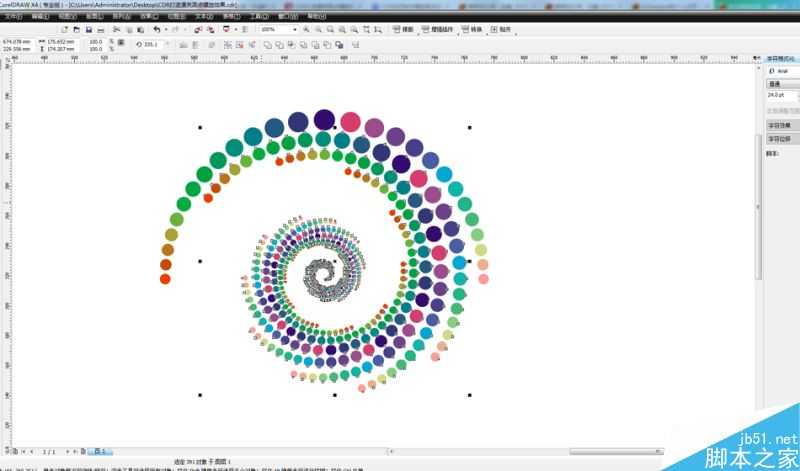茶园资源网 Design By www.iooam.com
今天为大家推荐一篇CDR教程,主要是介绍抽象绚丽的五彩圆点螺旋方法,教程介绍地很详细,对于初学者来说很值得大家学习,好了,下面我们一起来学习吧!
具体的制作步骤如下:
1.首先画一个圆形。
2.画两个小圆形,一个大,一个小。
2.用调和工具把两个圆连接起来,圆的数量可以在上面工具栏输入,这里14个够了,为了效果更好,我这里做了两串圆。
3.点击刚刚调和好的一串圆,点击上面工具栏选择路径属性,新路径,把调和好的两串小圆适合大圆路径,得到下图。
4.细微调整一下把圆排列好,从小到——大从大到小。
5.把大圆去掉,填充自己喜欢的颜色。
6.将所有的小圆群组并将旋转中心置于下方(中心点决定后面图形的样子,所以需要什么样子的图形效果,可以自己确定中心点位置)。
7.按住shift键并拖动群组圆到小群组圆位置右键复制,利用Ctrl+R重复上一动作缩放旋转就出来这个效果了。
教程结束,以上就是CorelDRAW绘制抽象绚丽的五彩圆点螺旋过程,怎么样,是不是很简单啊,希望这篇教程大家能喜欢!
茶园资源网 Design By www.iooam.com
广告合作:本站广告合作请联系QQ:858582 申请时备注:广告合作(否则不回)
免责声明:本站资源来自互联网收集,仅供用于学习和交流,请遵循相关法律法规,本站一切资源不代表本站立场,如有侵权、后门、不妥请联系本站删除!
免责声明:本站资源来自互联网收集,仅供用于学习和交流,请遵循相关法律法规,本站一切资源不代表本站立场,如有侵权、后门、不妥请联系本站删除!
茶园资源网 Design By www.iooam.com
暂无评论...
更新日志
2024年11月15日
2024年11月15日
- 黄乙玲1988-无稳定的爱心肝乱糟糟[日本东芝1M版][WAV+CUE]
- 群星《我们的歌第六季 第3期》[320K/MP3][70.68MB]
- 群星《我们的歌第六季 第3期》[FLAC/分轨][369.48MB]
- 群星《燃!沙排少女 影视原声带》[320K/MP3][175.61MB]
- 乱斗海盗瞎6胜卡组推荐一览 深暗领域乱斗海盗瞎卡组分享
- 炉石传说乱斗6胜卡组分享一览 深暗领域乱斗6胜卡组代码推荐
- 炉石传说乱斗本周卡组合集 乱斗模式卡组最新推荐
- 佟妍.2015-七窍玲珑心【万马旦】【WAV+CUE】
- 叶振棠陈晓慧.1986-龙的心·俘虏你(2006复黑限量版)【永恒】【WAV+CUE】
- 陈慧琳.1998-爱我不爱(国)【福茂】【WAV+CUE】
- 咪咕快游豪礼放送,百元京东卡、海量欢乐豆就在咪咕咪粉节!
- 双11百吋大屏焕新“热”,海信AI画质电视成最大赢家
- 海信电视E8N Ultra:真正的百吋,不止是大!
- 曾庆瑜1990-曾庆瑜历年精选[派森][WAV+CUE]
- 叶玉卿1999-深情之选[飞图][WAV+CUE]